Si algo está claro siguiendo el lanzamiento de iOS 14 de la semana pasada, es que había una enorme demanda acumulada de widgets de pantalla de inicio en el iPhone. UN variedad de aplicaciones de terceros Se agregó soporte para widgets de pantalla de inicio en los últimos días, pero una aplicación se destacó del resto: Widgetsmith.
Widgetsmith viene de David Smith, que es el desarrollador detrás de varias aplicaciones populares para Apple Watch y iPhone incluyendo relojero, Dormir + +y Podómetro + +. El concepto de Widgetsmith es permitirle crear widgets personalizados para la pantalla de inicio de iOS 14; asi es como funciona.
Práctico: widgets de la pantalla de inicio de Widgetsmith para iOS 14
En la aplicación Widgetsmith de su iPhone, hay tres tamaños de widget diferentes para elegir: pequeño, mediano y grande. Cada widget puede mostrar una variedad de información y personalizarse con diferentes estilos y colores de fuente, colores de tono y colores de fondo.
El proceso es increíblemente sencillo. Simplemente haga clic en el botón “Agregar” para el tamaño del widget que desea crear y luego toque en el widget para personalizarlo.
La primera decisión que debe tomar es qué tipo de información desea que muestre el widget en la pantalla de inicio. Estas son las fuentes de datos disponibles en Widgetsmith:
- Hora
- Reunión
- Personalizado: foto, fotos en álbum, texto personalizado, en blanco
- Calendario
- Notas adhesivas
- Clima
- Salud y actividad
- Mareas
- Astronomía

Dentro de cada tipo de datos, hay una variedad de opciones diferentes para mostrar cualquier tipo de datos que haya elegido. A partir de ahí, tiene opciones de personalización adicionales, incluido el estilo de fuente, el color de tono y el color de fondo. El resultado puede ser tan colorido y estéticamente agradable o tan rico en información como desee.
Después de diseñar el widget de la pantalla de inicio de iOS 14 en la aplicación Widgetsmith, puede volver a la pantalla de inicio, mantener presionado el modo de movimiento completo y tocar el icono “+” en la esquina superior izquierda. Busque Widgetsmith en la lista de aplicaciones y elija el tamaño del widget que creó.

En la pantalla de inicio de iOS 14, puede usar tantos widgets de Widgetsmith como desee. Después de agregar el tamaño de Widgetsmith a su pantalla de inicio, presione y mantenga presionado, elija “Editar widget” y elija la opción “Widget” para elegir entre los varios diseños que ha creado en la aplicación Widgetsmith. De hecho, todos los widgets en la pantalla de inicio de iOS 14 pueden provenir de Widgetsmith, si lo desea.
Widgetsmith también admite widgets cronometrados, que le permiten reemplazar el widget en la pantalla de inicio en un momento específico del día. Por ejemplo, puede mostrar la fecha actual hasta el final del día hábil y luego hacer que Widgetsmith cambie automáticamente los widgets para mostrar lo que hay en su calendario para el día siguiente.
Ir viral
Desde que comencé a trabajar en esta historia la semana pasada, Widgetsmith se ha disparado en popularidad y ha subido rápidamente a la cima de las listas de App Store. Las opciones de personalización y personalización en Widgetsmith han demostrado ser increíblemente populares, lo que es una prueba no solo del poder de Widgetsmith, sino también de la demanda acumulada de opciones de personalización adicionales en la pantalla de inicio de iOS.
La aplicación se volvió viral en TikTok varias veces, y Widgetsmith sirvió como base para los tutoriales de TikTok sobre cómo hacer que la pantalla de inicio de iOS 14 sea “estética AF”. En estos videos de TikTok, puede ver cuán poderoso es Widgetsmith y cuán creativos son los usuarios de iOS 14 con sus diseños de pantalla de inicio.
Mi implementación de Widgetsmith es mucho más simple que muchos de los videos virales de TikTok, pero este es un gran testimonio de la versatilidad de la aplicación. Ya sea que esté buscando crear una cierta “estética” para la pantalla de inicio de iOS 14 o usarla como una herramienta para agregar información adicional a su pantalla de inicio, puede marcar todas las casillas necesarias. Nuevamente, incluso hay soporte para programar widgets específicos según la hora del día.
Para mí, una limitación es que los widgets de iOS 14 solo iniciarán la aplicación donde fueron creados. Por ejemplo, puede usar el widget Anillos de actividad de Widgetsmith, pero abrirá datos en la aplicación Widgetsmith en lugar de en la aplicación iOS Fitness integrada. Esta es una limitación de iOS 14 en sí, y no específicamente de Widgetsmith, pero es algo que espero que Apple cambie en el futuro.
Widgetsmith es un descarga gratuita en la App Store, con ciertas características que requieren costos de servidor que requieren una suscripción en la aplicación. Esta misma suscripción se puede compartir con Watchsmith, que te permite darle una cara a tu Apple Watch el mismo tratamiento que la pantalla de inicio de iOS 14.
¿Has probado Widgetsmith en la pantalla de inicio de iOS 14? ¿Cuáles son tus diseños favoritos? ¡Háznoslo saber en los comentarios!
FTC: utilizamos enlaces de afiliados para automóviles que generan ingresos. Más.
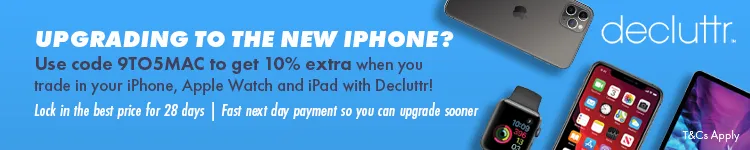
Consulte 9to5Mac en YouTube para obtener más noticias de Apple:

“Apasionado especialista en tocino. Defensor de Internet. Adicto a la cerveza. Amable aficionado a los zombis. Experto en Internet”.

